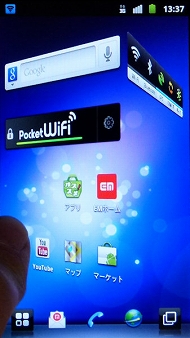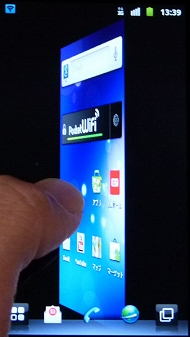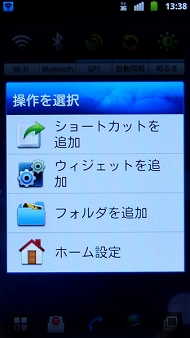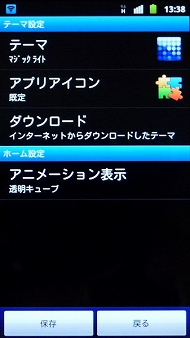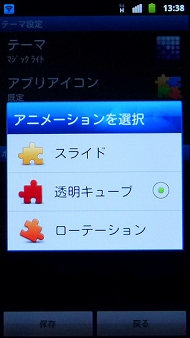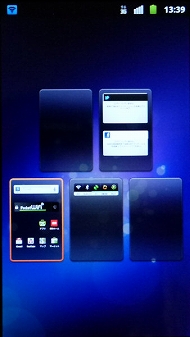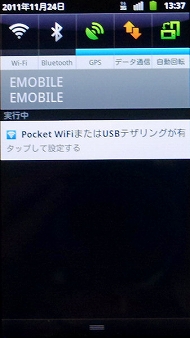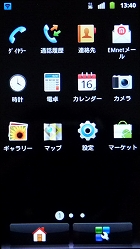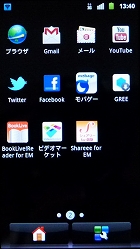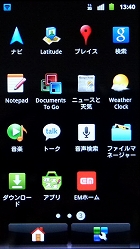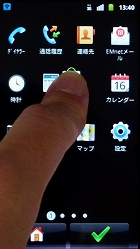写真で解説する「GS02」:ホームUIや省エネ機能をチェック(1/2 ページ)
イー・モバイルのHuawei製「GS02」は、1880mAhという国内のAndroidスマートフォンでは最大容量のバッテリーが特長。約500時間の連続待受と約540分の連続通話を実現する。最大8台を接続できるテザリングは、約5.5時間の連続使用が可能だ。OSはAndroid 2.3.5。通信速度は下り最大14.4Mbps、上り最大5.8Mbpsだが、下り最大14.4Mbpsで利用できるエリアは、最大42Mbps(エリアによっては下り最大21Mbps)に対応した「EMOBILE G4エリア」に限られる。チップセットは1.4GHz駆動(シングルコア)のMSM8255T。発売は12月1日。
同モデルはHuaweiが中国、ロシア、中東などで発売予定の「Honor」がベースとなっており、基本仕様は同じ。ただし本体色はグローバルモデルがブラックとパープルだが、GS02はホワイトを採用し、ピンクのリアカバーを同梱する。本体色だけを見ると女性向けのイメージが強いが、「男女幅広く使ってもらうことを目指した」(イー・モバイル)という。型番の「GS」はPocket WiFiの「GP」シリーズなどと製品ジャンル違いのシリーズに属するもの。Pは「Pocket WiFi」を意味するのに対して、Sは「Smartphone」を意味する。Gは「EMOBILE G4」のG。「GS01」という製品は(現時点では)存在しないが、今後登場するのだろうか。
GS02のサイズは61.5(幅)×122(高さ)×10.9(厚さ※最厚部11.5)ミリ、重さは約134グラム。ミドルクラスのスマートフォンとしては標準的な数値だろう。ボディはラウンド形状なので、手にしっかりとなじむ。ディスプレイはフルワイドVGA(480×854ピクセル)表示対応の4インチ液晶。このディスプレイに下にはタッチセンサー式のキー(ホーム/MENU/戻る/検索)を搭載しており、タッチするとキーバックライトが点灯する。リアカバーは裏面から側面にかけてはめ込むタイプなので、同梱のピンクのカバーに替えるとガラリと印象が変わる。
HuaweiのAndroid端末は、Android素の状態をベースにしたホームUIを採用している機種が多いが、GS02ではUIに独自の工夫が施されている。ロック解除画面には、ホーム画面を経由せずに特定アプリを起動できるショートカットを配置。左フリックでカメラ、上フリックでブラウザ、右フリックで電話アプリが起動する。下にフリックすると、通常どおりホーム画面に切り替わる。なお、パスワードやパターンでロックしている場合、このショートカットは現れず、パスワードやパターンなどの解除画面が最初に現れ、ロックを解除するとホーム画面に切り替わる。また、カメラ、ブラウザ、電話以外のアプリはロック解除画面のショートカットには設定できない。



 ロック画面の鍵アイコンに触れながらフリックすると、カメラ、ブラウザ、電話アプリをダイレクトに起動できる(写真=左端、左中、右中)。ただしパスワードやパターンロック中はショートカットは無効になる(写真=右端)
ロック画面の鍵アイコンに触れながらフリックすると、カメラ、ブラウザ、電話アプリをダイレクトに起動できる(写真=左端、左中、右中)。ただしパスワードやパターンロック中はショートカットは無効になる(写真=右端)ホーム画面は5ページ用意されており、横フリックでページを切り替える。他のAndroid端末ではあまり見られない「ホーム設定」が用意されており、テーマやページ切り替え時のアニメーションなどを変更できる。アニメーションは、通常の「スライド」のほか、3Dグラフィックのように表示される「透明キューブ」と、ページそのものがクルッと回転する「ローテーション」がある。ステータス画面にはWi-Fi、Bluetooth、GPS、データ通信、自動回転を設定できるパネルが用意されている。Pocket WiFi SやPocket WiFi S IIでもなじみの、テザリングをワンタッチでオン/オフにできるウィジェットもプリセットしている。
ホーム画面左下のアイコンを押すとアプリ一覧、右下のアイコンを押すとページがサムネイル表示される。サムネイルはピンチインでも表示される。ホーム画面下部に並ぶ3つの固定アイコンは任意のショートカットに変更できる。アプリ一覧も横スクロール型なので操作しやすい。右下の設定アイコンをタップすると、ドラッグ&ドロップで並び替えができるようになる。
関連キーワード
GS02 | アイコン | Pocket WiFi | Android | バッテリー | カメラ | 華為技術(Huawei) | ピンク | ショートカット | スマートフォン | ブラウザ | ディスプレイ | イー・モバイル | モバイルルータ | パスワード | Pocket WiFi S | テザリング | サムネイル | ユーザーインタフェース | EMOBILE G4 | イルミネーション | Pocket WiFi S II | Xperia arc SO-01C | ウィジェット | Android 2.3 | 中国 | チップセット | データ通信 | イヤフォン | iPhone 4S | ミドルクラス | SDカード
Copyright © ITmedia, Inc. All Rights Reserved.
アクセストップ10
- マクドナルドのモバイルオーダーがやめられないワケ ポイント二重取り終了で欠点が皆無に? (2024年04月22日)
- すぐに試したくなるChatGPTの裏ワザ? 出力を操作する3つの「パラメータ」とは (2024年04月22日)
- モバイルSuicaで定期券を「あえて購入しない」理由:読者アンケート結果発表 (2024年04月23日)
- 新生「Vポイント」で何が変わる? 携帯キャリアとの“ポイント経済圏争い”にも注目 (2024年04月22日)
- 「iPhone 15(128GB)」を最もお得に買えるキャリアは? 「割引後」と「返却タイミング」で比較する (2024年04月22日)
- モバイルSuicaが「Suicaグリーン券券売機」に対応しないのはなぜ? JR東日本に聞いた (2024年04月20日)
- Vポイント誕生記念キャンペーン、抽選で1000〜100万ポイントが当たる (2024年04月22日)
- 青と黄色の「Vポイント」始動 旧Tポイントとの違いは? 公式Xアカウントが解説 (2024年04月22日)
- JCBのタッチ決済で電車/バスに乗ると、50%キャッシュバック 4月26日〜5月26日にキャンペーン (2024年04月22日)
- 「楽天ペイ」「楽天ポイントカード」「楽天Edy」アプリを統合 “史上最大級のキャンペーン”も実施 (2024年04月18日)